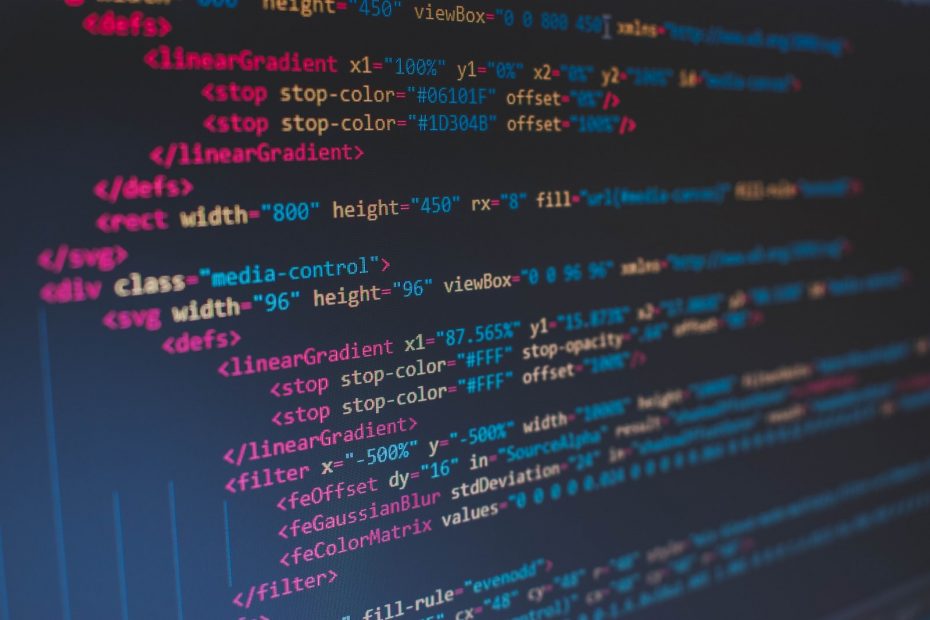Linux ist ein Betriebssystem mit einer Vielzahl von Funktionen und Möglichkeiten. Eine dieser Möglichkeiten ist die Verwaltung und Erkennung von Laufwerken. Obwohl in modernen Linux-Distributionen die meisten Laufwerke automatisch erkannt werden, kann es manchmal erforderlich sein, eine Liste der verfügbaren Laufwerke aus der Befehlszeile abzurufen. In diesem Artikel werden wir verschiedene Methoden untersuchen, wie Sie diese Information erhalten können.
Methode 1: /proc-Dateisystem
Eine der einfachsten Möglichkeiten, die Liste der verfügbaren Laufwerke in Linux zu erhalten, besteht darin, das virtuelle /proc-Dateisystem zu durchsuchen. Dieses Dateisystem enthält Informationen über den Zustand des Systems und seine Hardware. Um die verfügbaren Laufwerke anzuzeigen, können Sie den folgenden Befehl verwenden:
“’bash
cat /proc/partitions
“‘
Dieser Befehl gibt eine Liste der Laufwerke und Partitionen aus, die in Ihrem Linux-System vorhanden sind. Beachten Sie, dass dies auch Partitionen auf dem Hauptlaufwerk umfasst, so dass möglicherweise mehr Laufwerke aufgelistet werden als erwartet.
Methode 2: lsblk
Eine weitere Methode, um verfügbare Laufwerke in Linux aufzulisten, besteht darin, das Befehlszeilenprogramm lsblk zu verwenden. Dieses Programm zeigt Informationen über blockbasierte Geräte (wie Festplatten und SSDs) an. Führen Sie den folgenden Befehl aus, um die Laufwerksliste anzuzeigen:
“’bash
lsblk
“‘
Der Befehlsausgabe werden verschiedene Informationen für jedes erkannte Laufwerk angezeigt, einschließlich des Laufwerkbuchstabens, des Dateisystems, der Größe und des Montagepunkts.
Linux-Datenträger unter Windows neu formatieren (z.B. USB…
Methode 3: fdisk
Die dritte Methode, um verfügbare Laufwerke aus der Befehlszeile zu listen, besteht darin, das Befehlszeilenprogramm fdisk zu verwenden. Dieses Programm kann verwendet werden, um Partitionen auf einem Laufwerk zu erstellen, zu ändern und zu löschen. Sie können es jedoch auch verwenden, um eine Liste der verfügbaren Laufwerke anzuzeigen. Führen Sie den folgenden Befehl aus, um die Laufwerksliste anzuzeigen:
“’bash
sudo fdisk -l
“‘
Beachten Sie, dass für den Befehl die root-Berechtigungen (über sudo) erforderlich sind, um auf die erforderlichen Informationen zuzugreifen. Die Befehlsausgabe enthält Informationen zu den erkannten Laufwerken und ihren Partitionen.
Methode 4: blkid
Eine weitere Methode, um eine Liste der verfügbaren Laufwerke in Linux anzuzeigen, besteht darin, das Befehlszeilenprogramm blkid zu verwenden. Dieses Programm zeigt Informationen über blockbasierte Geräte und deren Dateisysteme an. Führen Sie den folgenden Befehl aus, um die Laufwerksliste anzuzeigen:
“’bash
blkid
“‘
Die Befehlsausgabe enthält Informationen zu den verfügbaren Laufwerken, einschließlich ihrer UUIDs, Dateisystemtypen und weiteren Details.
Fazit
Das Abrufen einer Liste der verfügbaren Laufwerke aus der Befehlszeile in Linux ist eine einfache Aufgabe, die verschiedene Methoden verwendet. Sie können entweder das /proc-Dateisystem durchsuchen, das Befehlszeilenprogramm lsblk, fdisk oder blkid verwenden. Jede Methode liefert ähnliche Ergebnisse, aber mit unterschiedlichen Ausgabeformaten und Informationen. Je nach Ihren Anforderungen und Ihrem Wissen über das System können Sie die Methode auswählen, die am besten zu Ihnen passt.